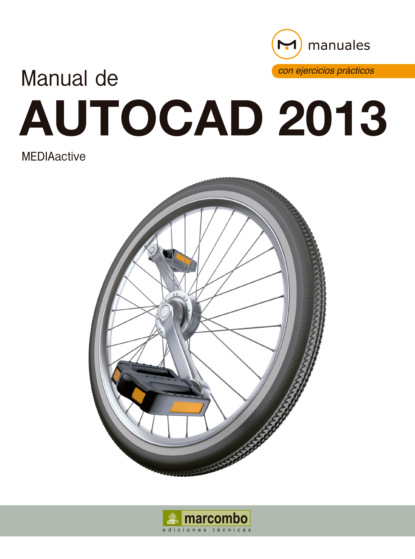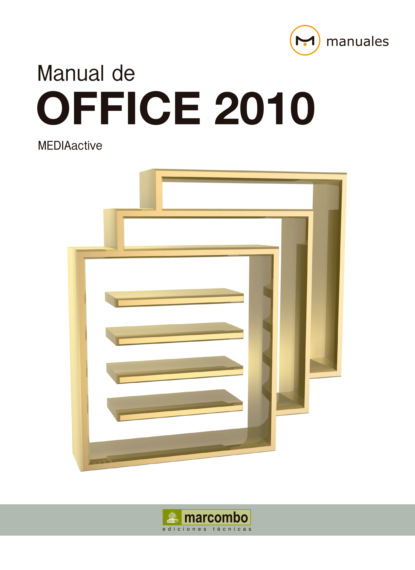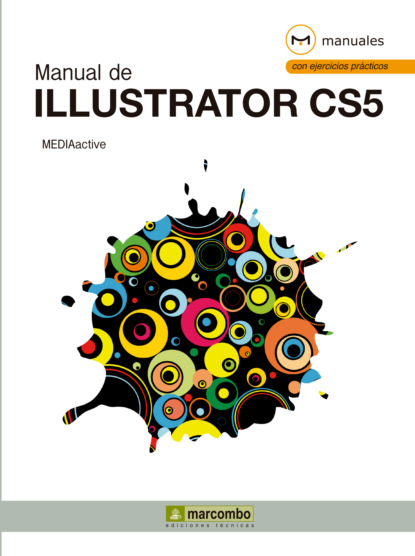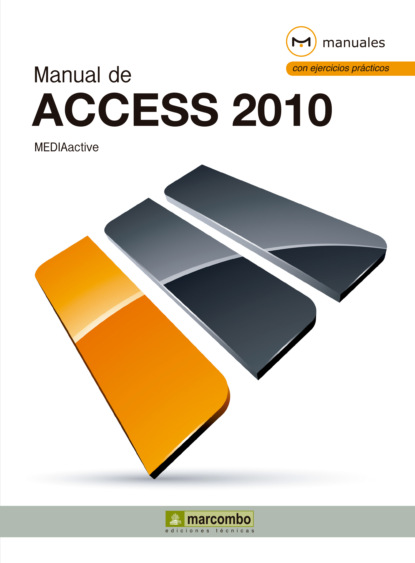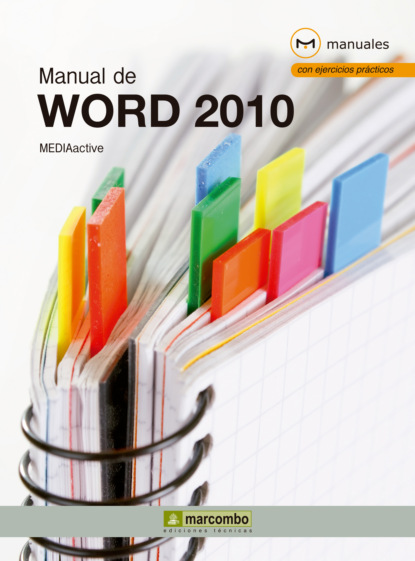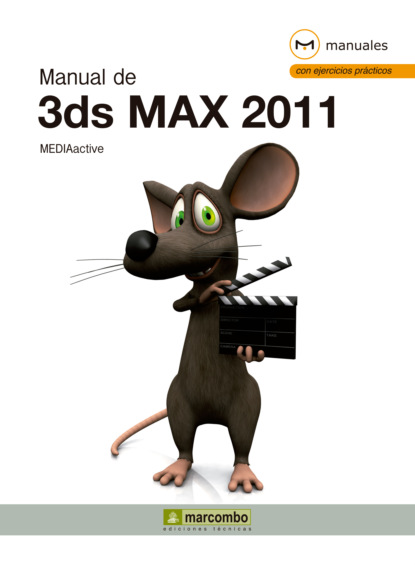- -
- 100%
- +
3 A continuación debemos indicar el punto del dibujo que se utilizará como coordenada para pegar los elementos del dibujo actual que copiaremos en el Portapapeles. En la línea de comandos, escriba las coordenadas 1748,1109 y pulse Retorno.
4 El siguiente paso consiste en seleccionar los objetos que vamos a pegar en el nuevo documento. En este caso, vamos a copiar y pegar la botella de la derecha. Haga clic sobre cada una de las líneas que forman este elemento en el plano y, para dar por concluida la selección, pulse la tecla Retorno.
5 El objeto se ha copiado en el Portapapeles, junto al punto base especificado. Ahora abriremos un nuevo documento y pegaremos en él dicho objeto. Para ello, haga clic en el comando Nuevo de la Barra de herramientas de acceso rápido.
6 En el cuadro de diálogo Seleccionar plantilla, pulse sobre el botón Abrir para crear un nuevo documento en blanco sobre la plantilla predeterminada del programa.
7 Una vez creado el documento, pegaremos el objeto que acabamos de copiar. Despliegue el grupo de herramientas Portapapeles, pulse sobre la punta de flecha del comando Pegar y elija la opción Pegar en coordenadas originales. (3)

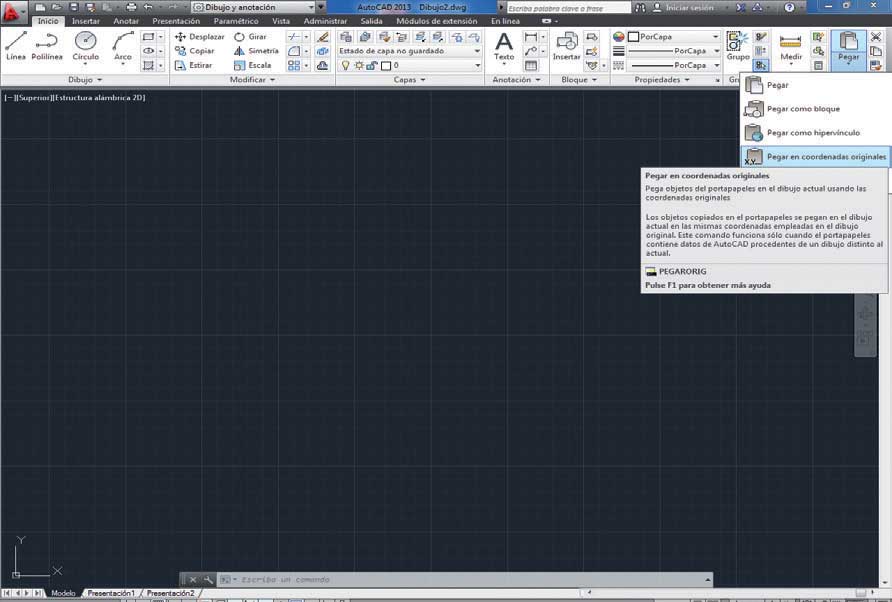
La opción Pegar en coordenadas originales también puede ejecutarse desde el menú contextual del dibujo, dentro del comando Portapapeles.
8 El objeto se ha copiado en las coordenadas del dibujo original, respetando el punto base especificado. (4) No queremos terminar sin mostrarle otra de las opciones de pegado especiales que presenta AutoCAD. Se trata de la opción Pegado especial, que permite pegar como imagen los elementos copiados. Aprovechando que el dibujo de la botella todavía se encuentra en el Portapapeles, por ser el último que hemos copiado, en el grupo de herramientas Portapapeles, pulse sobre el comando Pegar y elija esta vez la opción Pegado especial.

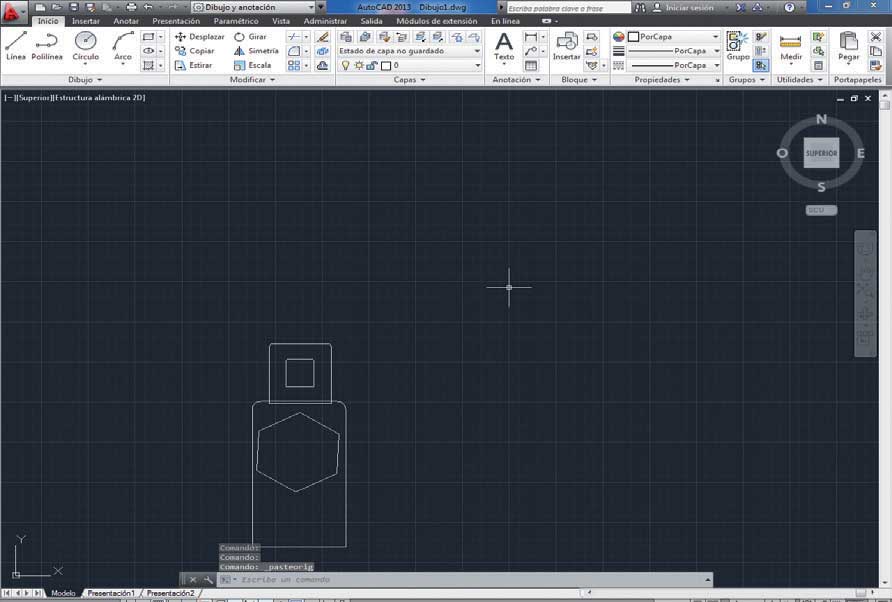
9 A continuación, se abre el cuadro de diálogo Pegado especial, en el cual debemos seleccionar el formato de archivo que deseamos utilizar. En este caso, mantenga la opción Imagen (Metarchivo) y pulse el botón Aceptar. (5)

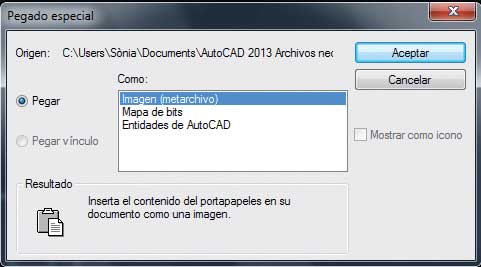
El formato metarchivo de Windows (imagen) contiene información de vector de pantalla, por los que los archivos impresos o con cambio de escala no pierden resolución. El uso de este formato está especialmente indicado para pegar objetos en aplicaciones del entorno Windows que trabajan con archivos .WMF.
10 Seguidamente, el programa nos solicita las coordenadas en las cuales debe pegar la imagen. En este caso, escriba en la línea de comandos los valores 3256,601 y pulse Retorno.
11 La imagen se inserta en tamaño reducido en el punto indicado. (6) Para comprobar mejor su contenido aumentaremos sus dimensiones. Haga clic sobre la imagen insertada y, cuando aparezcan los tiradores, pulse sobre una de sus esquinas y arrastre hasta conseguir un tamaño medio. (7) Haga clic para fijar el nuevo tamaño y pulse la tecla Escape para eliminar la selección del objeto.



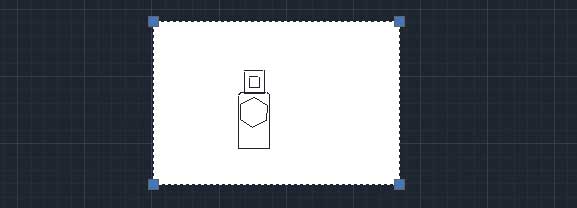
12 En estos momentos podría utilizar esta imagen en cualquier otro programa de dibujo y retocarlo. En este caso, guardaremos el nuevo dibujo y lo cerraremos para volver así a nuestro dibujo original. Pulse sobre el botón de aspa del área de trabajo y, en el cuadro de diálogo que aparece, pulse en Sí para almacenar los cambios. (8)

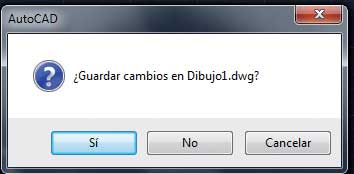
Si lo prefiere puede guardar el documento antes de cerrarlo. Para ello, ya sabe que dispone de los comandos de la Barra de herramientas de acceso rápido y de la opción Guardar como del menú de la aplicación.
13 En el cuadro de diálogo Guardar dibujo como, escriba como nombre la palabra botella y pulse el botón Guardar. (9)


RECUERDE
Los metarchivos pegados en AutoCAD tienen mayor resolución que las imágenes de mapas de bits (archivos BMP), pero no son tan fáciles de manipular como los objetos de AutoCAD. Las imágenes de mapas de bits son imágenes ráster formadas por un patrón de píxeles, y normalmente son las que usan las aplicaciones de dibujo.
Lección 25. Creación de simetrías
La herramienta de modificación Simetría permite reflejar objetos respecto a un eje, denominado eje de simetría, que no aparece en el dibujo al finalizar el proceso de copia. Para definir esta línea imaginaria, el programa solicita dos puntos, uno de origen y uno final. Para obtener los resultados deseados es importante que tengamos clara la situación del eje de simetría; esto sólo se consigue con mucha práctica, pero verá cómo, una vez habituado a utilizar el comando Simetría, ahorrará tiempo y esfuerzo cuando tenga que trazar formas que contengan simetrías como símbolos gráficos, edificios, etc.
RECUERDE
Como cualquier otra herramienta de modificación, el comando Simetría puede ejecutarse directamente sobre la zona gráfica, pulsando en los puntos en que deben situarse los dos extremos del eje de simetría.
1 En esta lección vamos a practicar con la herramienta de modificación Simetría para crear un reflejo del objeto en forma de foco. Podemos activar dicha herramienta desde el grupo de herramientas Modificar o desde la línea de comandos. Empecemos. En el mencionado grupo de herramientas, pulse sobre el comando Simetría. (1)

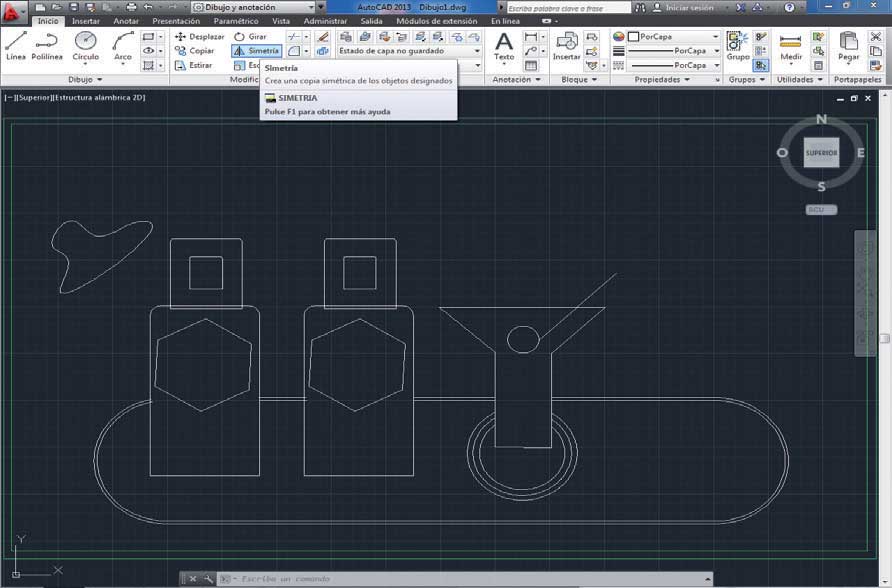
Si trabaja con la línea de comandos, para activar la herramienta Simetría deberá insertar las órdenes simetria + Retorno o si + Retorno.
2 Haga clic sobre el borde del objeto irregular creado con splines que simula un foco en nuestro dibujo y pulse Retorno para salir del modo de selección. (2)

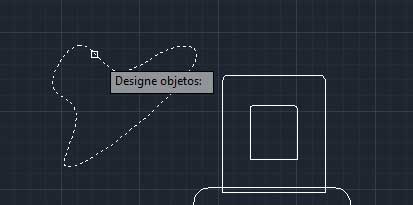
Resulta del todo aconsejable guiarse por la vista previa en tiempo real que proporciona el programa; de esta forma le será más fácil designar las coordenadas exactas del eje de simetría
3 Como hemos dicho en la introducción, el elemento básico de la herramienta Simetría es el llamado eje de simetría, línea imaginaria respecto a la cual se creará la copia simétrica del objeto. Para definir esa línea, que no aparecerá en el resultado final, debemos especificar dos puntos, el inicial y el final. Nuestra idea es situar el objeto simétrico en el extremo opuesto del área de trabajo, es decir, en la parte superior derecha de la copa. Para ello, escriba las coordenadas 1999,1663 y pulse Retorno. (3)


Recuerde que también puede trazar una ventana de captura que delimite todas las partes que forman un mismo objeto para seleccionarlo por completo y modificarlo a la vez.
4 A continuación, debemos especificar el segundo punto del eje de simetría. Es importante que tenga clara su posición en el dibujo para que el resultado del proceso de simetría sea el deseado. Inserte las coordenadas 1998,465 en la línea de comandos y pulse Retorno. (4)


5 El último paso del proceso de creación de un objeto simétrico a otro consiste en indicar al programa si queremos conservar el objeto original o bien queremos eliminarlo del dibujo. Pulse la tecla retorno para seleccionar la opción predeterminada No y conservar así el dibujo original (5) y compruebe de inmediato el resultado. (6)

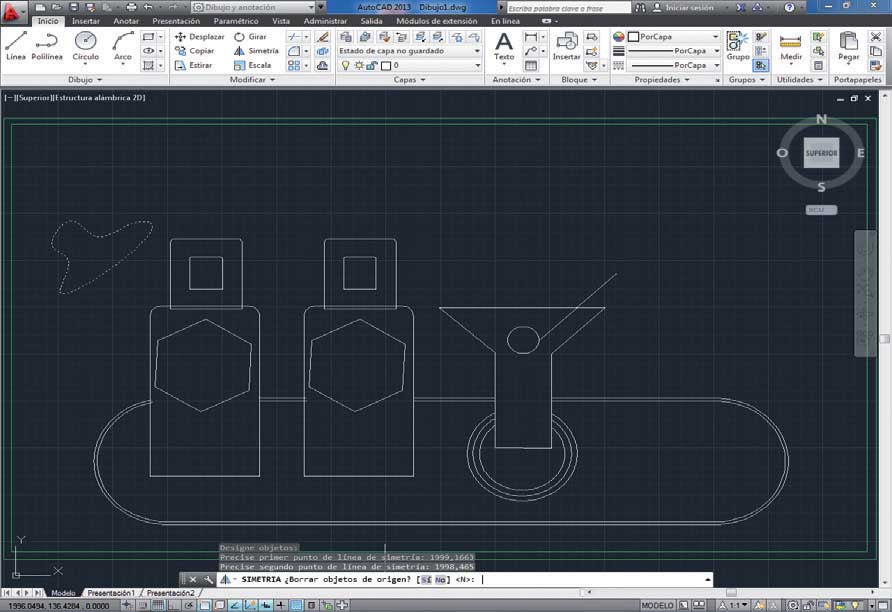

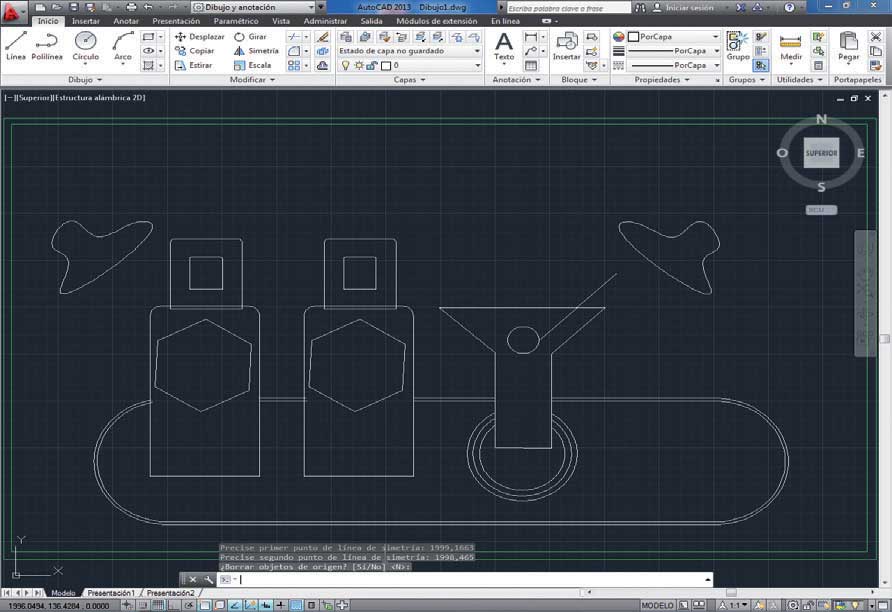
En lugar de pulsar la tecla Retorno para seleccionar la opción No, también puede escribir la letra N, o bien la letra S si desea eliminar el objeto original.
6 Para acabar esta sencillísima lección y con ella la sección dedicada a las herramientas de modificación, guarde los cambios pulsando el icono Guardar de la Barra de herramientas de acceso rápido.
Lección 26. Rellenar figuras con colores sólidos
En AutoCAD, un objeto sombreado muestra un patrón estándar de líneas y puntos que se utiliza para resaltar un área o para identificar un material, aunque también es posible rellenar figuras con colores sólidos o degradados. Sea cual sea el tipo de sombreado que se aplique a un objeto, el cual puede estar o no estar delimitado, dicha aplicación se lleva a cabo mediante el comando Sombreado, el cual origina una ficha contextual en la Cinta de opciones denominada Creación de sombreado. En esta lección nos ocuparemos únicamente del relleno sólido de figuras.
RECUERDE
Si al pulsar el comando Sombreado la Cinta de opciones está activada, se muestra la ficha contextual Creación de sombreado, mientras que si esta cinta está desactivada, se muestra el cuadro de diálogo Sombreado y degradado.

1 Para llevar a cabo las prácticas relativas al color y a los patrones de sombreado, vamos a continuar utilizando el dibujo creado a lo largo de las lecciones anteriores. Si no dispone del dibujo completo por no haber llevado a cabo todos los ejercicios, puede descargar desde nuestra página web el archivo Dibujo3.dwg, la versión completa de este dibujo. Cuando disponga de él abierto en el área de trabajo del programa empezaremos la práctica, en la cual nuestro objetivo es rellenar de distintos colores los dos polígonos que simulan las etiquetas de las botellas. Para empezar, haga clic sobre la herramienta Sombreado, la última del grupo de herramientas Dibujo. (1)

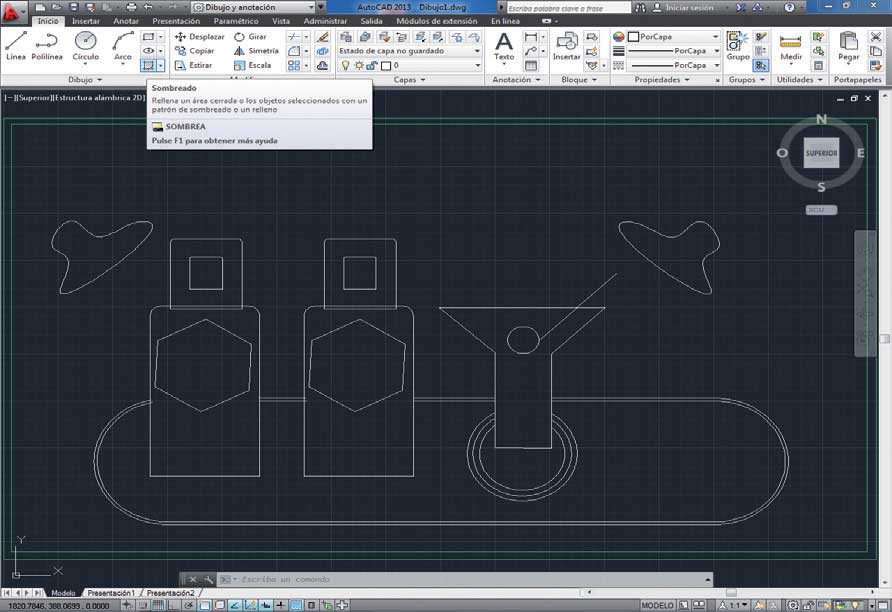
El comando Sombreado también puede activarse insertando la orden sombrea en la línea de comandos.
2 En la Cinta de opciones aparece la ficha contextual Creación de sombreado, desde la cual podemos definir las propiedades de relleno o patrón y contorno, así como otros parámetros de sombreado y relleno. El programa dispone por defecto un patrón concreto con unos colores determinados como sombreado. Para comprobarlo, sitúe el puntero del ratón sobre cualquier figura del dibujo, sin hacer clic. (2)

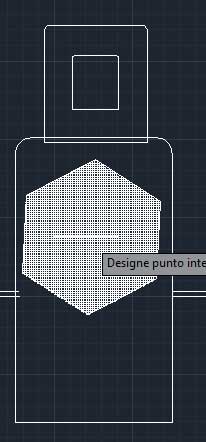
3 En este caso, el programa establece un patrón de rayas de color blanco. En el grupo de herramientas Propiedades de la ficha contextual Creación de sombreados puede comprobar estas características predeterminadas y, evidentemente, puede modificarlas y adaptarlas a sus necesidades. (3) Despliegue el primer campo de este grupo, denominado Tipo de sombreado, y elija la opción Sólido. (4)

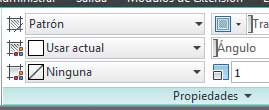


4 En el campo siguiente, Usar actual, puede controlar el color seleccionado en cada momento. Actualmente el programa elige el blanco como predefinido. Vuelva a situar el puntero del ratón sobre uno de los polígonos sin hacer clic y compruebe cómo se aplica temporalmente el color.
5 Para cambiar este color predeterminado, despliegue el campo Usar actual y elija de la lista el color que prefiera. (5)

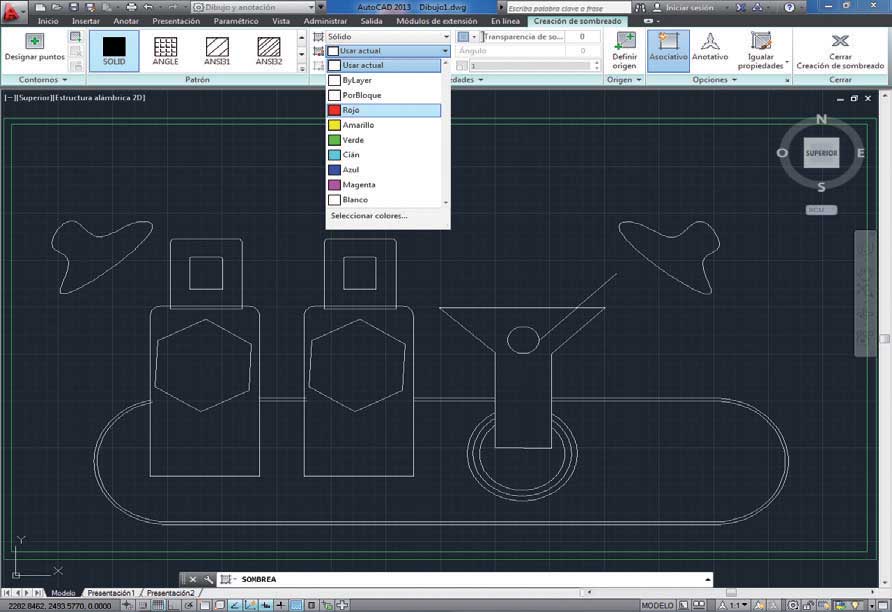
Los colores que aparecen en la lista desplegable del campo Usar actual corresponden a los colores básicos de la paleta del programa.
6 Vamos a aplicar el color elegido a la figura indicada. Para ello, haga clic dentro del polígono que simula la etiqueta de la botella izquierda y pulse la tecla Retorno. (6)

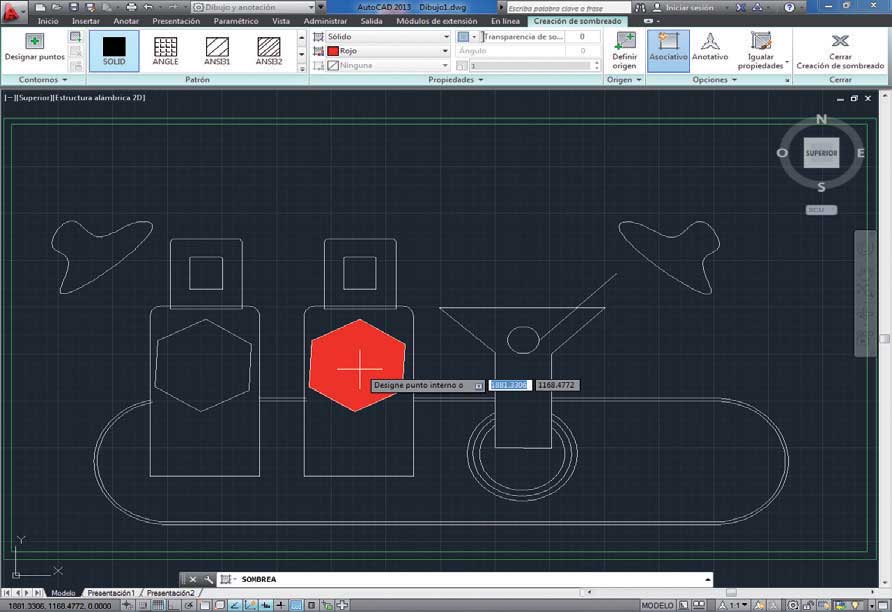
La designación de puntos durante la aplicación de sombreados determina un contorno a partir de objetos existentes que forman un área cerrada alrededor de un punto específico.
7 Así de sencillo resulta aplicar colores sólidos a objetos en AutoCAD. A continuación, volveremos a aplicar un color sólido a la segunda etiqueta trazada en nuestro dibujo, aunque en esta ocasión crearemos un color personalizado a partir de la amplia paleta de colores del sistema. Para ello, haga clic sobre la herramienta Sombreado del grupo de herramientas Dibujo para volver a mostrar la ficha contextual Creación de sombreado.
8 El programa memoriza las últimas características utilizadas. En el grupo de herramientas Propiedades, despliegue el campo Usar actual y elija la opción Seleccionar colores. (7)

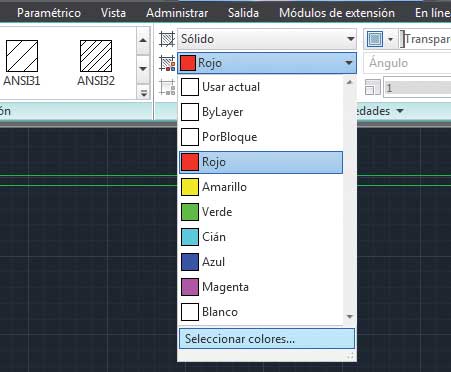
9 Se abre así el cuadro de diálogo Seleccionar color en el cual podemos elegir entre una inmensa paleta de tonalidades. Haga clic sobre la muestra que más le guste y pulse en Aceptar para seleccionarla. (8)

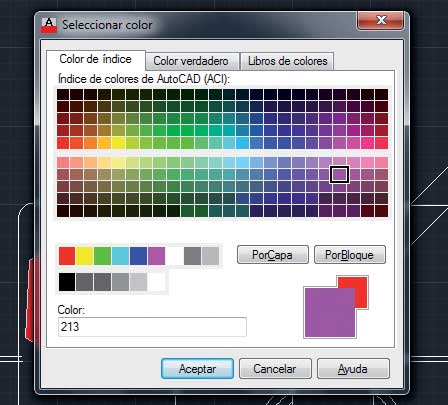
En la pestaña Color verdadero del cuadro de diálogo Seleccionar color puede personalizar un color indicando los valores de tonalidad, saturación y matiz, así como cambiar el modelo de color y adaptarlo. En la pestaña Libro de colores puede elegir un color personalizado de un libro de colores instalado en el sistema.
RECUERDE
La pulsación del comando Cerrar creación de sombreado causa el mismo efecto que el uso de la tecla retorno tras la aplicación del color en un objeto.
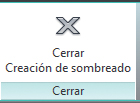
10 El nuevo color se refleja en el campo Usar actual. Para aplicarlo, haga clic dentro de la etiqueta de la segunda botella.
11 Debe saber que puede designar más de un objeto al que aplicar el mismo color. Compruébelo pulsando, por ejemplo, en el rectángulo menor situado en la parte superior de la botella. (9)


Para editar un sombreado, sencillamente es preciso pulsar sobre el objeto que lo contiene. Al seleccionarlo, aparece un pinzamiento de control, un círculo de color azul, que contiene opciones para la edición del sombreado.
12 Haga clic sobre el comando Cerrar, en el extremo derecho de la Cinta de opciones, y pulse sobre la opción Cerrar creación de sombreado para salir del proceso y cerrar la ficha contextual.
13 Debe tener en cuenta que si aplica el mismo sombreado a más de un objeto del dibujo, estos se seleccionarán conjuntamente, por lo que podrá editarlos y modificarlos a la vez. Sin embargo, puede ocurrir que le interese editar sólo uno de los objetos. En estos casos, lo mejor es separar los sombreados. Veamos cómo. Haga clic en el centro de la etiqueta de la segunda botella modificada y compruebe como, efectivamente, quedan seleccionados los dos sombreados iguales. (10)

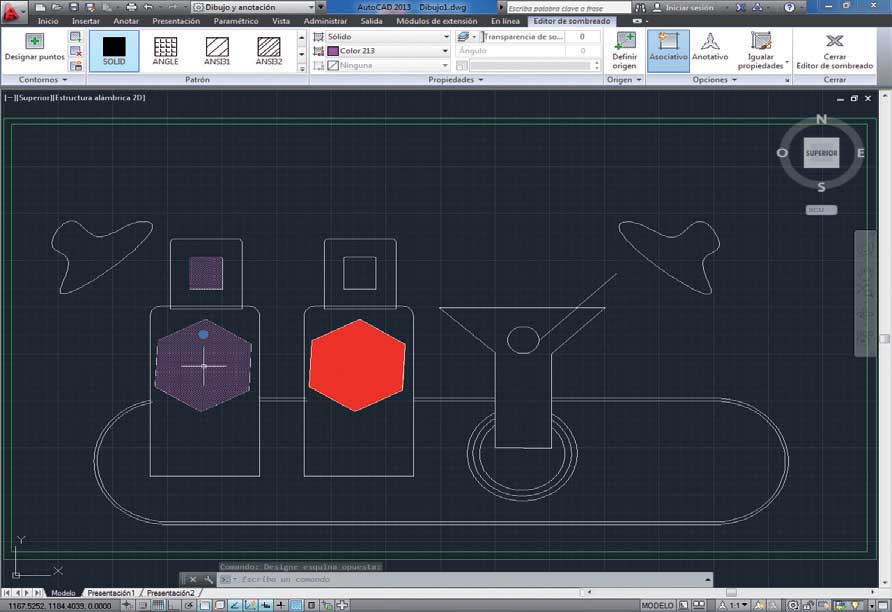
14 Aparece en este momento la ficha contextual Editor de sombreado. Despliegue el grupo de herramientas Opciones y, en el menú que aparece, haga clic sobre la opción Separar sombreados.
15 Los objetos sombreados dejan de estar seleccionados. Para comprobar que la separación se ha llevado a cabo correctamente, pulse sobre el rectángulo de color.
16 Efectivamente, ahora sólo ha quedado seleccionado el objeto en cuestión, al tiempo que vuelve a cargarse la ficha contextual Editor de sombreado. Vamos a proceder a eliminar el color de la figura mediante el menú contextual del sombreado. Haga clic con el botón derecho del ratón sobre el sombreado y, en el menú que se despliega, pulse sobre la opción Borrar.
17 En las lecciones siguientes practicaremos con los patrones de sombreado, otra opción interesante de relleno de objetos. Para terminar, guarde los cambios realizados en el dibujo.
Lección 27. Aplicar patrones de sombreado
Los patrones de sombreado son patrones de líneas, puntos y otras muchas formas que se utilizan para rellenar un área cerrada o representar un material. AutoCAD permite elegir entre 3 tipos de patrones: los patrones ANSI e ISO, patrones de líneas abstractos que permiten establecer patrones de sombreado estándares para planos en todos los campos, exceptuando los planos y dibujos eléctricos y electrónicos; patrones predefinidos, entre los que se encuentran patrones diseñados con el aspecto de materiales arquitectónicos y de la construcción, y patrones personalizados, que son aquéllos creados por el usuario.
RECUERDE
Los patrones ANSI son patrones de líneas abstractos desarrollados por el American National Standards Institute; los patrones ISO son también patrones de líneas abstractos desarrollados por la organización International Organization for Standardization.
1 En la siguiente lección trabajaremos con los patrones de sombreado predefinidos en el programa. En concreto, aplicaremos un patrón que simula cristal al objeto que hace las veces de copa en nuestro dibujo. Para empezar, en el grupo de herramientas Dibujo de la pestaña Inicio de la Cinta de opciones, pulse sobre el último comando, Sombreado. (1)

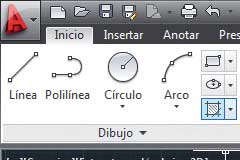
Si lo prefiere puede seleccionar y aplicar los patrones de sombreado desde el cuadro de diálogo Sombreado y degradado. Para acceder a él, pulse sobre el iniciador de cuadro de diálogo del grupo de herramientas Opciones, en la ficha contextual Creación de sombreado.